電子帳簿保存:ファイルアップロード / タイムスタンプ / 関連書類の登録方法
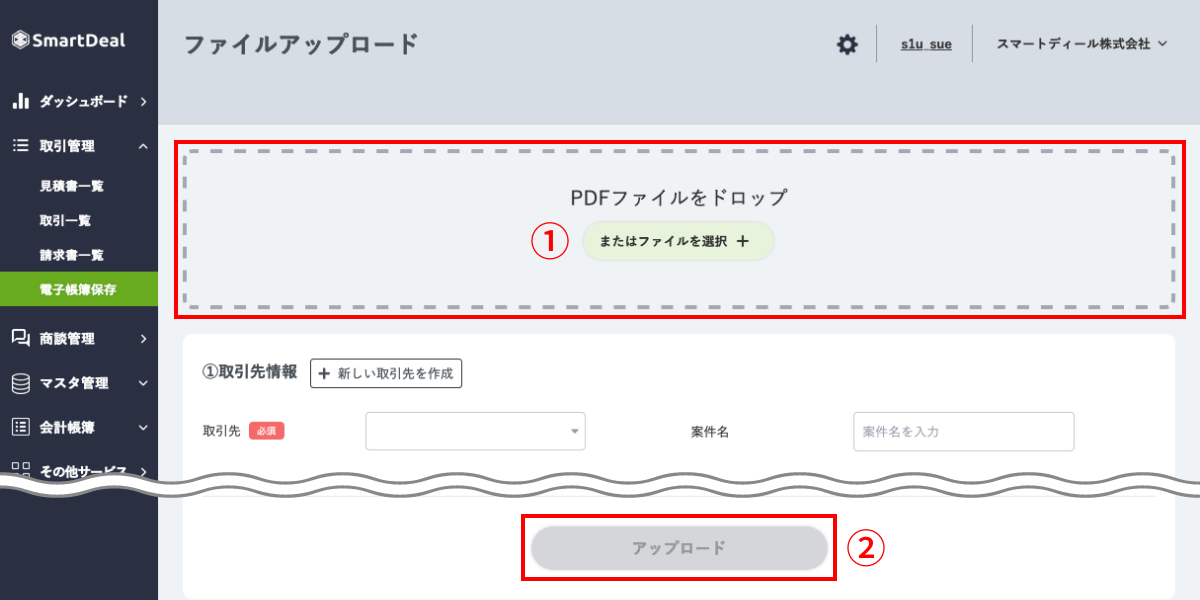
①PDFファイルを登録後、入力欄に必要情報を入力し、②の「アップロード」ボタンを押す。
※一覧画面にはPDFのファイル名が登録されます。
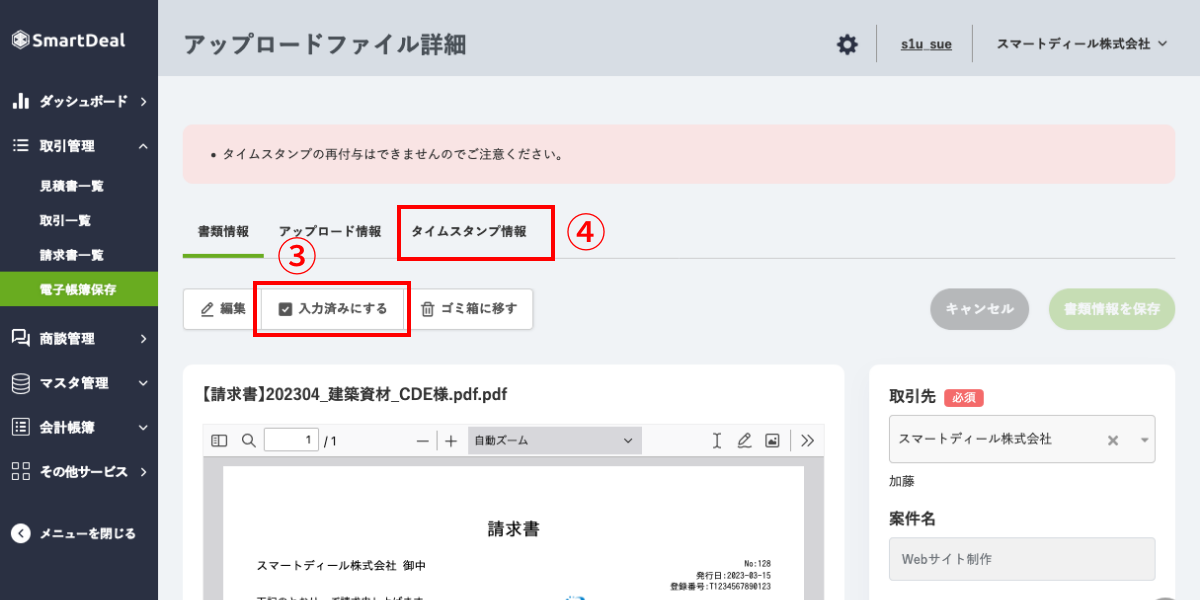
③「タイムスタンプ」が必要なファイルは「入力済みにする」ボタンを押下すると付与されます。
※④の「タイムスタンプ情報」タブを開くと、確認や検証ができます。
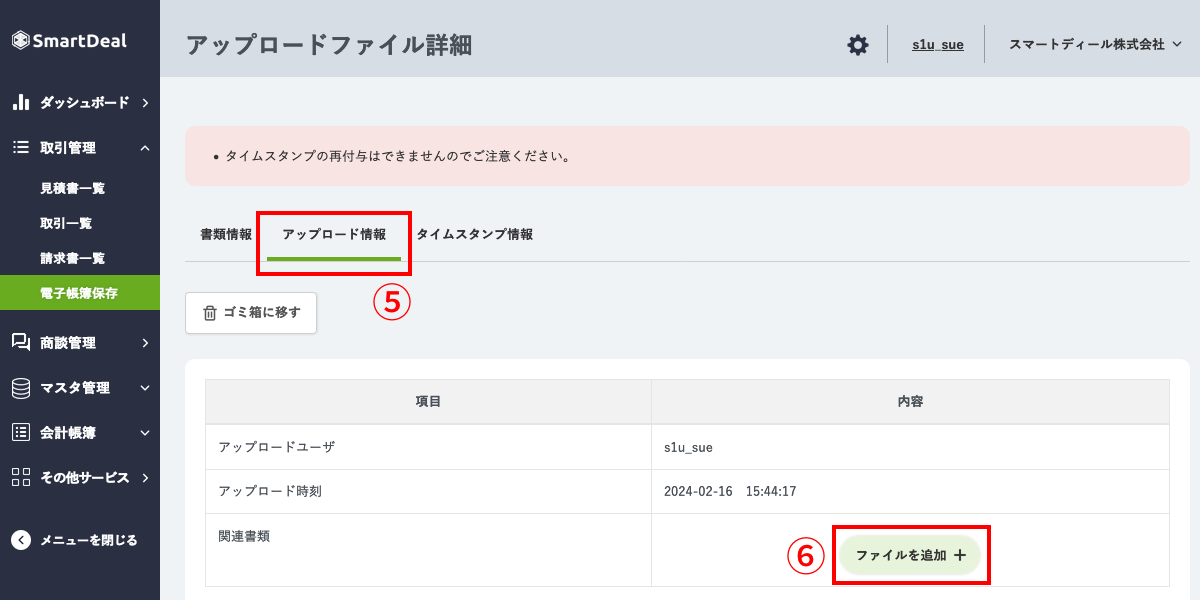
⑤「アップロード情報」タブを開き、⑥の「関連書類」ボタンからファイルの設定ができます。
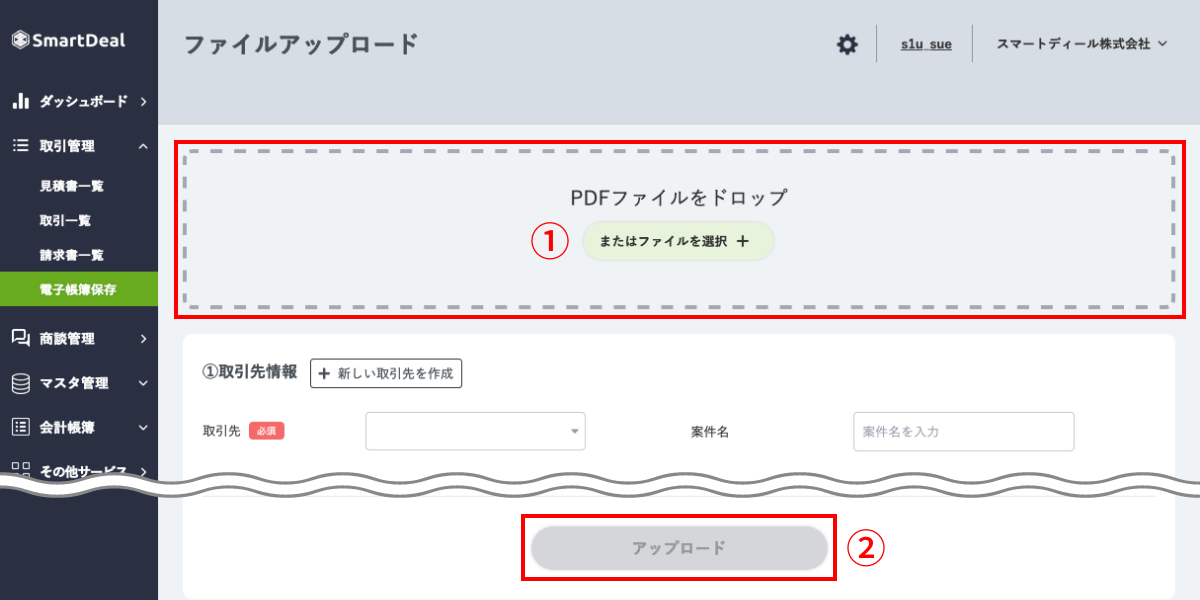
①PDFファイルを登録後、入力欄に必要情報を入力し、②の「アップロード」ボタンを押す。
※一覧画面にはPDFのファイル名が登録されます。
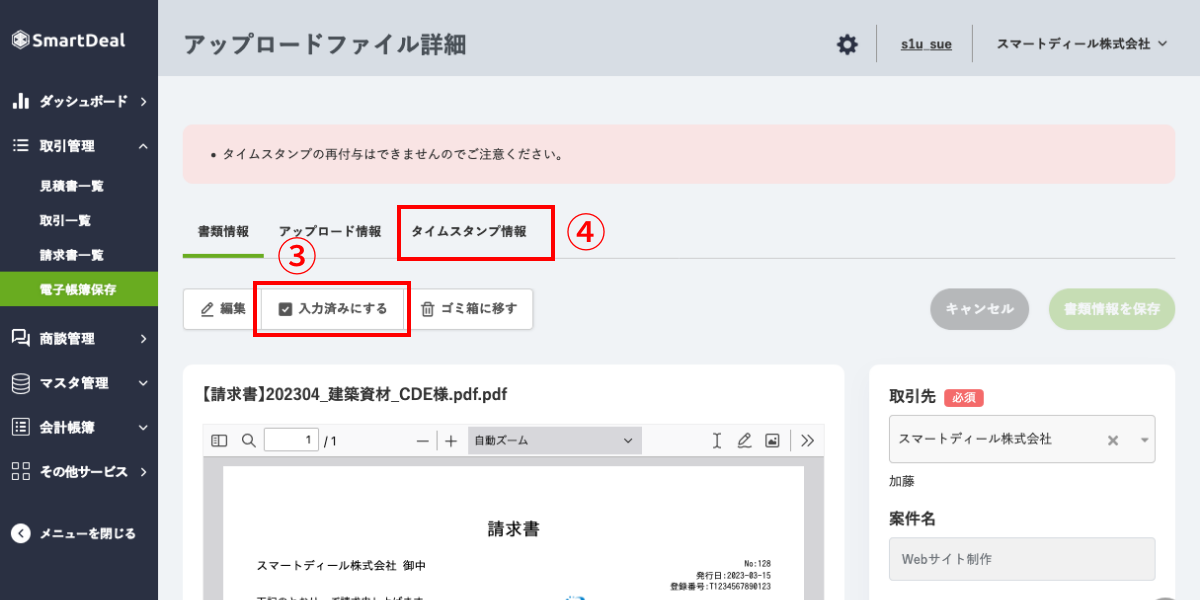
③「タイムスタンプ」が必要なファイルは「入力済みにする」ボタンを押下すると付与されます。
※④の「タイムスタンプ情報」タブを開くと、確認や検証ができます。
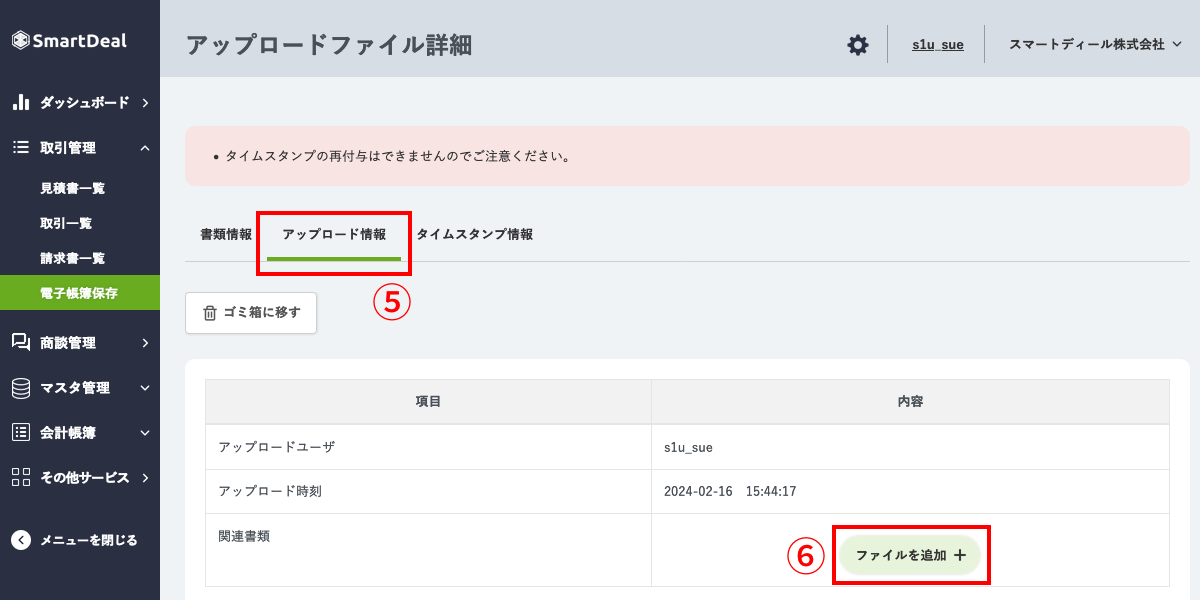
⑤「アップロード情報」タブを開き、⑥の「関連書類」ボタンからファイルの設定ができます。